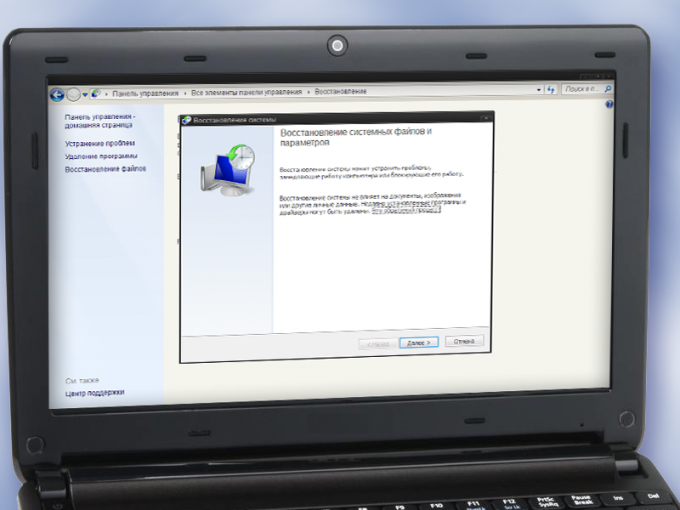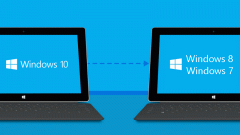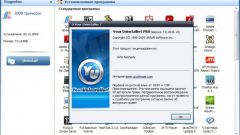Инструкция
1
Используйте программу восстановления Windows, если после установки обновлений в работе ОС возникли неполадки. Возвращение к точке восстановления отменит изменения в реестре Windows, удалит установленные программы и драйверы и восстановит удаленные. Обратите внимание, что программа не затрагивает личные файлы – документы, изображения, музыку, видео. Чтобы восстановить такие файлы, используйте архивную копию системы.
2
3
4
Проверьте, какие программы и драйверы будут удалены с компьютера, если вы перейдете к состоянию, соответствующему выбранной точке. Для этого нажмите на кнопку «Поиск затрагиваемых программ» и дождитесь окончания сканирования системы. В открывшемся окне вы увидите два списка: в верхнем отобразятся программы и драйверы, которые будут удалены, в нижнем – которые будут восстановлены.
5
6
Проверьте работу восстановленных программ и драйверов. Если какие-то из них работают некорректно, переустановите их вручную. Если вы ошиблись с выбором с точки восстановления, отмените изменения и/или используйте другую точку.
7
Создавайте точки восстановления вручную каждый раз, когда вы устанавливаете на компьютер новые программы и драйверы, особенно, если вы их берете из неофициальных источников. Для этого в Панели управления откройте компонент «Система». Перейдите в раздел «Защита системы», ссылка на который расположена слева.
8
Нажмите на кнопку «Создать», расположенную внизу окна. Задайте для новой точки уникальное имя (дата и время создания добавятся автоматически). Подождите некоторое время, пока точка восстановления будет создана и добавлена в список. В дальнейшем, если вам не понравится, как работает система после установки нового ПО, восстановите систему в исходное состояние, как описано выше.
Видео по теме
Источники:
- Как отменить обновление Windows 10 Creators Update до версии